Nee wars auch nicht,
/var/bin hatte ich da auch schon eingetragen, wußte nicht dass /var/plugins da auch noch reingehört.
Jetzt gehts...
Danke
Marc
Aufnahme-Timer auf anderen Boxen verwalten (Diskussion)
Moderatoren: DrStoned, PauleFoul
- DrStoned
- Moderator
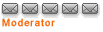
- Beiträge: 2604
- Registriert: Mo 15 Sep 2003, 22:57
- Wohnort: Reutlingen
- Kontaktdaten:
Remote-Timer-Plugin Version 2.0.6
rich war über Ostern wieder fleissig, und hat ein paar neue Features eingefügt und Bugs behoben.




 Vielen Dank an rich für die neue Version 2.0.6
Vielen Dank an rich für die neue Version 2.0.6 


Die neue Version 2.0.6 kann hier heruntergeladen werden.
Bitte Fragen und Diskussionen zu diesem Thema in diesen Thread posten!
rich war über Ostern wieder fleissig, und hat ein paar neue Features eingefügt und Bugs behoben.
rich hat geschrieben:Plugin Version 2.0.6
- Durch den zusätzlichen Menüpunkt 'Remote-Box Auswahl - Bedienfunktionen...' ist es jetzt möglich, ohne zuvor das Plugin auf die gewünschte Remote-Box umzuschalten, direkt diese zu bedienen.
- Mit dem zusätzlichen Shellstarter 'Remote-Box Aufnahme' direkt unter der blauen Taste, ist es möglich die Aufnahme aller eingetragenen Remote-Boxen schnell zu starten und auch wieder zu stoppen.
- Mit dieser Version wurde auch noch ein Loginproblem mit dem neuen Web-Server behoben. Dieses Problem trat auf, wenn das Passwort im Web-Interface deaktiviert war, im Plugin aber trotzdem falsche Login-Daten hinterlegt würden.
rich
Code: Alles auswählen
Remote-Timer-Plugin
===================
Version: 2.0.6
Stand: 04.04.2007
Autor: rich
Funktion:
---------
Das Plugin wurde entwickelt, um mit einer Masterbox den Aufnahmetimer von bis zu 9 Remote-Boxen zu steuern. Dies ist sehr nützlich, wenn man die Remote-Boxen in einem anderen Raum stehen hat. Somit braucht man bei den Aufnahmen, die man auf den anderen Boxen programmieren will, nicht mehr dort hinzulaufen. Das Plugin ist somit eine große Erleichterung, wenn man Aufnahmen über Streamingserver, Videorekorder oder Direktaufnahmen mit mehreren Boxen machen will. So kann man eine Sendung auf einer Remote-Box aufnehmen, während man sich gleichzeitig eine andere Sendung auf der Masterbox ansehen kann. Weiterhin ist es auch sehr praktisch, wenn man eine zweite Box als Aufnahmebox im gleichen Raum stehen hat, und bei ihr für die Aufnahmeprogrammierung die Fernbedienung gesperrt bleiben kann.
Einschränkungen:
----------------
Das Remote-Timer-Plugin funktioniert nur mit Sendern die auf der entsprechenden Remote-Box an Hand ihrer Senderliste auch empfangbar sind. Unter Enigma läuft dieses Plugin nicht.
Voraussetzung:
---------------
Es werden mindestens zwei über Netzwerk verbundene DBoxen benötigt. Auf diesen Boxen muss ein möglichst aktuelles Neutrino-Image mit den Befehlen cut, sed, cat und grep in der busybox installiert sein. Außerdem sollte auf der entsprechenden Remote-Box der gewünschte Sender an Hand ihrer Senderlisten empfangbar sein. Um mit ihr kommunizieren zu können, muss die Remote-Box in Betriebszustand oder mindestens in Standby stehen. Das Remote-Timer-Plugin muss nur auf der Masterbox installiert werden und benötigt neben dem Shellexec-Plugin (Flexmenü) noch das Messagebox-Plugin und das Input-Plugin.
Das Plugin ab der Version 2.0.4 setzt bei allen beteiligten Boxen ein Neutrino-Image mit dem yWeb-IF ab der Version 2.1.2 und dem Web-Server ab Version 3.0.5 voraus.
Installation:
-------------
Wie schon beschrieben, müssen auf der Masterbox das Flexmenü, die Messagebox und das Input-Plugin installiert werden. Lest Euch dazu die entsprechenden readme.txt durch. Das Plugin muss nur auf der Masterbox installiert werden. Auf den Remote-Boxen sind keine Änderungen nötig.
Benötige Dateien, Speicherorte und Rechtevergabe:
shellexec.so /var/tuxbox/plugins/ 755
shellexec.cfg /var/tuxbox/plugins/ 644
shellexec /var/plugins/ 755
shellexec.conf /var/tuxbox/config/ 644
msgbox /var/bin/ 755
input /var/bin/ 755
remote_timer.sh /var/plugins/ 755
Außerdem muss in die shellexec.conf der Eintrag eingefügt werden, der im Archiv bei '/var/tuxbox/config/in shellexec.conf einfügen' steht. Diese Änderung muss mit einem Unix-kompatiblen Editor z.B. Crimson Editor oder Ultraedit gemacht werden. Bei der Übertragung der Dateien auf die DBox ist darauf zu achten, dass dies im Binär-Transfermode geschieht.
Ab dem FlexMenü Version 2.06 ist das möglich den EPG-Sectionsd durch setzen von 'KILLEPG=1' im Hintergrund zu beenden, dieser ist aber für das Einlesen der EPG-Daten notwendig. In diesem Fall sollte das Remote-Timer-Plugin direkt über die 'Blaue Taste' gestartet werden. Siehe Anleitung 'Start von Remote-Timer-Plugin über die blaue Taste' am Ende dieser readme.txt
Bedienungsanleitung:
====================
Wird das Plugin über 'Remote-Timer-Plugin' gestartet, so taucht ein neues Menüfenster mit folgenden Menüpunkten auf.
----------------------------------
Sendung für Aufnahme auswählen...
Remote-Box Timerübersicht...
----------------------------------
Aufnahme der laufenden Sendung
Aufnahme der folgenden Sendung
----------------------------------
Remote-Box Bedienfunktionen...
----------------------------------
Remote-Box 192.168.0.24
Remote-Box 192.168.0.25
Remote-Box 192.168.0.26
----------------------------------
Plugin Einstellungen...
----------------------------------
Ist der Menüpunkt 'Plugin Einstellungen...' im ersten Fenster nicht zu sehen, wird mit der Pfeil-rechts-Taste oder Pfeil-links-Taste das Fenster gescrollt bis dieser auftaucht. Die Menüpunkte 'Remote-Box 192.168.0.24' usw. sind erst verfügbar, wenn die entsprechenden Remote-Boxen über den Menüpunkt 'Neue Remote-Box hinzufügen...' konfiguriert wurden. Dieser Menüpunkt ist über das Menü 'Plugin Einstellungen...' erreichbar.
Beschreibung der Menüpunkte:
============================
Zuerst sollte das Plugin über Menüpunkt 'Plugin Einstellungen...' eingestellt werden. Die Einstellungen werden in den Dateien remote_timer.conf und remote_box.conf unter /var/tuxbox/config/ gespeichert.
Plugin Einstellungen...:
----------------------------------
Remote-Box Adresse einstellen...: Hier wird die Remote-Box IP/Web-Adresse und falls nötig ihre Zugangsdaten eingestellt. Bei der Steuerung einer Remote-Box über das Internet kann ihre Web-Adresse nach dem Muster 'name.dyndns.org:port' eingegeben werden. Das Remote-Timer-Plugin greift auf den Port 80 der Remote-Box zu und kann bei dem Zugriff über das Internet mittels eines Routers auf einen beliebigen freien Port umgeleitet werden.
Maximale Anzahl EPG-Datensätze...: Hier wird die maximale Anzahl der EPG-Einträge für die Vorschauliste eingestellt.
Ansicht der EPG-Vorschau...: Hier wird eingestellt, ob die EPG-Vorschauliste ein- oder zweizeilig sein soll. Bei Option 3 und 5 werden die Sendungen die zum Zeitpunkt des Einlesens schon beendet sind farblich markiert. Option 4 und 6 blendet die beendeten Sendungen aus.
Farbe Senderwahl - Manueller Timer...: Hier kann die Farbe der Senderauswahl für die 'Manuelle Timer-Programmierung... ' eingestellt werden.
Schriftgröße für Plugin-Menü/EPG-Info...: Hier kann die Schriftgröße für die Menü-Struktur in drei Abstufungen eingestestellt werden. Ebenfalls kann auch die Schriftgröße für das EPG-Info Fenster zur Vermeidung von Überschneidungen des Textes durch die Fenstergröße verändert werden. (Default-Wert 29)
Warnmeldung bei Timerprüfung...: Hier wird die Zeit in Minuten eingestellt, bis zu der das Plugin bei dem Menüpunkt 'Remote-Box Timer einlesen & überprüfen…' eine Warnung für einen geringen Abstand der aufeinander folgenden Timer anzeigt soll.
Plugin-Timeout...: Hier wird die Zeit in Sekunden eingestellt, nach denen das Plugin eine Abfrage an die Remote-Box abbricht.
-----------------------------------
Config-Datei anzeigen...: Hier werden die aktuellen Einstellungen der remote_timer.conf angezeigt.
Reset > Remote-Timer-Plugin: Hier werden die Config-Dateien remote_timer.conf und remote_box.conf gelöscht.
-----------------------------------
Neue Remote-Box hinzufügen...: Hier kann die IP/Web-Adresse, der Name und falls nötig ihre Zugangsdaten einer weiteren Remote-Box zur Auswahl hinzugefügt werden. Im Name sind keine ",*/" und am Zeilenanfang keine "+-" zugelassen. Ist die Maximalzahl von 9 Boxen erreicht wird bei dem hinzufügen einer neuen Remote-Box die jeweilig letzte Box aus der Liste entfernt.
Remote-Box(en) bearbeiten...: Hier können die mit 'Neue Remote-Box hinzufügen...' hinterlegten Remote-Boxen gelöscht, in ihrer Position verschoben oder die dazugehörigen Einstellewerte verändert werden.
-----------------------------------
Remote-Box 192.168.0.24 usw. Diese Menüpunkte tauchen nur auf wenn die entsprechenden Remote-Boxen hinzugefügt wurden. Mit diesen Einträgen kann die aktive Remote-Box ausgewählt werden. Es ist gegebenenfalls nach unten zu scrollen.
-----------------------------------
Sendung für Aufnahme auswählen...:
----------------------------------
Bouquet/Sender auswählen...
Manuelle Timer-Programmierung...
Aktueller Sender - EPG-Daten einlesen
Schlüsselwort suchen...
Mit 'Bouquet/Sender auswählen...darauf zu achten werden alle auf der Box gespeicherten Bouquets eingelesen. Dann kann mit den Pfeiltasten aus der Bouquetliste das gewünschte Bouquet ausgewählt werden. Mit der OK-Taste werden danach alle Sender des Bouquets angezeigt. Danach kann mit der OK-Taste der gewünschte Sender ausgewählt werden. Nachfolgend werden die EPG-Daten des Senders eingelesen. Sind für den Sender keine EPG-Daten verfügbar, so wird dies in einer Fehlermeldung angezeigt. Ist der ausgewählte Sender nicht der Aktuell eingestellte, kann es vorkommen, dass für diesen noch keine EPG-Daten vorliegen, hierzu sollte auf diesen Sender umgeschaltet werden. Dies wird mit 'Plugin beenden > Umschalten' erleichtert. Nun müssen noch nach Neustart des Plugins mit 'Aktueller Sender - EPG-Daten einlesen' die Daten eingelesen werden. Sind EPG-Daten vorhanden kann die gewünschte Sendung ausgesucht werden, mit Druck auf die OK-Taste kann über ein Auswahlmenü der Timer direkt an die ausgewählte Remote-Box übertragen werden oder zuvor noch über 'EPG-Info...' die Information zur Sendung abgerufen werden. Dies wird in einer Messagebox angezeigt. Sollte die Remote-Box nicht erreichbar oder der gewählte Sender in ihrer Senderliste nicht verfügbar sein, wird eine entsprechende Fehlermeldung angezeigt. Mit Home wird wieder ins Hauptmenü zurückgesprungen.
Mit 'Manuelle Timer-Programmierung...' kann der Remote-Timer der gewählten Box manuell gesetzt werden. Dies ist für Sender ohne EPG-Daten oder individuelle Timer-Zeiten nötig. Zuerst wird der eingestellte Sender für die Aufnahme angezeigt, von hier kann man noch falls nötig zu einer speziellen Bouquet/Senderwahlen für den Manuellen Timer springen um den eingestellten Sender zu ändern. Mit 'Weiter...' werden zuerst die Start-Daten abgefragt und mit 'OK' geht es zu den Stopp-Daten, es ist notwendig alle Kästchen falls nötig auch mit führenden Nullen auszufüllen. Danach werden noch die Einstellungen für die verschiedenen Timerarten bzw. Wiederholungen abgefragt. Eine Prüfung auf realistische Daten wird nicht durchgeführt. Danach wird eine Übersicht zur Kontrolle angezeigt, diese muss noch mit 'REC-Timer' bestätigt werden. Bei der manuellen Timerprogrammierung wird die Start/Stopp-Korrektur von Neutrino nicht berücksichtigt.
Mit 'Aktueller Sender - EPG-Daten einlesen' werden die EPG-Daten des aktuellen laufenden Senders eingelesen. Hier kann ebenfalls die gewünschte Sendung ausgesucht werden, mit der OK-Taste kann über ein Auswahlmenü der Timer direkt an die eingestellte Remote-Box übertragen werden oder zuvor noch über 'EPG-Info...' die Information zur Sendung abgerufen werden. Dieses Ausgabefenster ist auf maximal 4 Seiten begrenzt. Bei Vorhandensein von weiteren Remote-Boxen, die über den Menüpunkt 'Remote-Box hinzufügen...' angelegt werden können, wird noch die Schaltfläche 'Ziel-Box...' sichtbar. Hiermit kann der Timer auch direkt an die in dem Auswahlfenster aufgeführten Remote-Boxen übergeben werden.
Mit 'Schlüsselwort suchen...' kann bei Vorhandensein von EPG- oder Bouquet/Sender-Daten in der darunter liegenden Liste nach Schlüsselwörtern gesucht werden. Bei gefundenen Übereinstimmungen werden diese am Anfang dieser Liste zur Auswahl eingefügt. Für die Suche sind mindesten 3 Zeichen notwendig. Zulässige Zeichen sind a-z A-Z 0-9 . : - + das 'Komma' wird bei der Suche durch ein Leerzeichen ersetzt und * wird als Platzhalter für ein beliebiges Zeichen verwendet.
Remote-Box Timerübersicht...:
---------------------------------
Mit 'Remote-Timer einlesen' wird die Timerliste der ausgewählten Remote-Box angezeigt. Sind keine Timerdaten auf der Remote-Box programmiert, bzw. ist diese nicht erreichbar, so wird dies ebenfalls angezeigt. Bei der Fehlermeldung das die Remote-Box nicht antwortet sollte überprüft werden ob bei der Einstellung für die IP/Web-Adresse kein Fehler vorliegt. Eine weiter Fehlerquelle ist auch ein fehlerhafte Einstellung der Zugangsdaten auf das Webinterface. Sind Timer auf der Remote-Box vorhanden, so können diese ausgewählt und mit der OK-Taste und folgender Bestätigung mit 'Löschen' gelöscht werden. Bei Aufnahme-Timern können die Daten mit 'Ändern...' bearbeitet werden und mit 'EPG-Info...' wird die Information zur Sendung abgerufen. Dieses EPG-Ausgabefenster ist ebenfalls auf maximal 4 Seiten begrenzt. Bei Vorhandensein von weiteren Remote-Boxen, wird noch die Schaltfläche 'Kopie...' sichtbar. Hiermit kann der gewählte Aufnahme-Timer zur Organisation der Aufnahmen auf eine andere Remote-Box, die Master-Box oder von dieser auf eine Remote-Box kopiert werden. Bei erfolgreicher Kopie kann im nachfolgenden Info-Fenster der Original-Timer noch gelöscht werden.
Mit 'Remote-Timer einlesen & überprüfen' kann zusätzlich noch eine Überprüfung der gesetzten Timer durchgeführt werden. Hierbei wird geprüft ob sich benachbarte Timer überschneiden oder sehr kurz aufeinander folgen. Eine Überschneidung wird durch "<< xx Min." und ein geringer Abstand durch "xx Min. >>" in Minuten angezeigt. Bei gesetzten Timern mit Wiederholungen wird nur deren nächste Ausführung berücksichtigt. Ist der erste Timer der Liste zum Zeitpunkt des Einlesens schon aktiv oder ist die Ausführung für die nächste 60 Minuten vorgesehen wird dies durch "seit xx Min." oder "in xx Min." in Minuten angezeigt.
Aufnahme der laufenden Sendung:
---------------------------------
Damit wird als "Sofortaufnahme" die auf der Master-Box laufende Sendung mit der eingestellten Remote-Box aufgenommen. Diese wird dabei auf den laufenden Sender der Master-Box umgeschaltet. Dies funktioniert aber nur, wenn der Sender über EPG-Daten verfügt. Ist dies nicht der Fall, ist es von hieraus auch möglich die Aufnahme zu starten, dabei muss die Stopp-Zeit in Minuten manuell gewählt werden.
Aufnahme der folgenden Sendung:
---------------------------------
Damit wird die folgende Sendung, des auf der Masterbox eingestellten Senders, mit der eingestellten Remote-Box aufgenommen. Die Remote-Box wird dabei zu Beginn der Sendung auf den entsprechenden Sender umgeschaltet. Dies funktioniert aber nur, wenn der Sender über EPG-Daten verfügt. Ist dies nicht der Fall, ist es von hieraus möglich den Timer manuell zu programmieren.
Remote-Box Bedienfunktionen...:
---------------------------------
Remote-Box Aufnahme starten...: Mit diesem Menüpunkt wird auf der Remote-Box eine Aufnahme mittels Timersteuerung für den laufenden Sender der Master-Box gestartet. Die Dauer der Aufnahme muss in Minuten festgelegt werden.
Aktive Timer-Aufnahme stoppen...: Mit diesem Menüpunkt wird geprüft ob auf der Remote-Box zurzeit eine Timer-Aufnahme läuft. Diese kann durch einfaches 'Timer löschen' gestoppt werden.
---------------------------------
Sender der Remote-Box abfragen...: Mit diesem Menüpunkt kann der zurzeit eingestellte Sender der Remote-Box abgefragt werden. Mit 'Umschalten' wird dieser auf der Master-Box übernommen.
Sender der Master-Box übergeben...: Mit diesem Menüpunkt kann der zurzeit eingestellte Sender der Master-Box mit 'Umschalten' an die Remote-Box übergeben werden.
---------------------------------
FB der Remote-Box sperren: Mit diesem Menüpunkt wird die Fernbedienung der ausgewählten Remote-Box gesperrt. Dieser Menüpunkt ist recht nützlich, damit auf der Remote-Box nicht herumgezappt werden kann. Das Sperren der Fernbedienung wird auf dem Display der Remote-Box mit einem entsprechenden Symbol angezeigt, wenn versucht wird, diese zu betätigen.
FB der Remote-Box freigeben: Mit diesem Menüpunkt wird die Fernbedienung der ausgewählten Remote-Box wieder freigegeben.
Remote freigeben & Master sperren: Hier wird die Fernbedienung der Remote-Box freigegeben und die der Master-Box gesperrt. Dies ist nützlich wenn man zwei gleiche Boxen in einem Raum stehen hat, hierdurch ist es einfacher möglich zwischen diesen in der Bedienung zu wechseln. Eine Abfrage über das Sperren der Fernbedienung auf der Master-Box sollte nicht bestätigt werden, da in diesem Moment die der Remote-Box schon aktiv ist. Um das Umschalten zwischen den Fernbedienungen wieder rückgängig zu mache, kann auf der Remote-Box ebenfalls das Remote-Timer-Plugin installiert werden.
---------------------------------
Remote-Box von Standby einschalten: Damit wird die ausgewählte Remote-Box aus Standby eingeschaltet.
Remote-Box in Standby ausschalten: Damit wird die ausgewählte Remote-Box in Standby ausgeschalten.
Remote-Box ausschalten: Damit wird die ausgewählte Remote-Box heruntergefahren bzw. ausgeschaltet. Danach ist die Kommunikation mit dieser Remote-Box über das Netzwerk nur nach manuellen wieder Einschalten möglich.
Remote-Box neu starten: Mit dieser Funktion kann die ausgewählte Remote-Box neu gestartet werden. Voraussetzung ist ein Image ab dem 10.12.2005.
Remote-Box Auswahl - Bedienfunktionen...:
-----------------------------------------
Bei Vorhandensein von mehreren Remote-Boxen und der Menüdatei '/var/tuxbox/config/remote_boxen.flx' aus dem Plugin-Archiv, wird noch der Menüpunkt 'Remote-Box Auswahl - Bedienfunktionen...' angezeigt. Hiermit ist es möglich über eine zwischengeschaltete Boxen-Auswahl direkt auf die Bedienfunktionen der einzelnen Remote-Boxen zuzugreifen.
Remote-Box 192.168.0.24 usw.:
-----------------------------
Mit diesem Menüpunkt wird die entsprechende Remote-Box ausgewählt. Die aktuell ausgewählte Remote-Box ist farblich abgesetzt und kann nicht nochmals ausgewählt werden.
Start von Remote-Timer-Plugin über die blaue Taste
==================================================
Um die Installation von Remote-Timer-Plugin noch etwas zu erleichtern, kann auch ein Menüpunkt direkt unter der blauen Taste eingefügt werden. In diesem Fall ist der Eintrag in /var/tuxbox/config/shellexec.conf nicht zusätzlich nötig.
Installation:
-------------
Benötige Dateien, Speicherorte und Rechtevergabe:
remote_timer.cfg /var/tuxbox/plugins/ 644
remote_timer.so /var/tuxbox/plugins/ 755
remote_timer /var/tuxbox/plugins/ 755
remote_timer.sh /var/plugins/ 755
Nach dem kopieren der Dateien in das Verzeichnis /var/tuxbox/plugins/ und der Rechtevergabe, müssen diese noch geladen werden. Hierzu bitte ’d-box Taste > Service > Plugins neu laden’ ausführen.
Start der Aufnahme über die blaue Taste
=======================================
Diese Funktion ist eine direkte Möglichkeit die Sofortaufnahme der Remote-Box(en) zu starten und auch wieder zu stoppen.
Installation:
-------------
Benötige Dateien, Speicherorte und Rechtevergabe:
boxen_rec.cfg /var/tuxbox/plugins/ 644
boxen_rec.so /var/tuxbox/plugins/ 755
boxen_rec /var/tuxbox/plugins/ 755
Nach dem kopieren der Dateien in das Verzeichnis /var/tuxbox/plugins/ und der Rechtevergabe, müssen diese noch geladen werden. Hierzu bitte ’d-box Taste > Service > Plugins neu laden’ ausführen.
Viel Spaß mit diesem Plugin.
rich
Die neue Version 2.0.6 kann hier heruntergeladen werden.
Bitte Fragen und Diskussionen zu diesem Thema in diesen Thread posten!
Greetz von DrStoned 


1. Box: Nokia Avia 500 2x Intel SAT Bmon 1.0 mit 64 MB Onbord-RAM, 100 GB Wechsel-Festplatte, 1GB-CF-Karte, USB-Interface, blaues Display
2. Box: Nokia Avia 500 2x Intel SAT Bmon 1.0
3. Box: Nokia Avia 500 2x AMD Kabel Bmon 1.0
4. Box: Dreambox 7025+ 2 SAT-Tuner mit 250 MB Festplatte, 2 GB CF-Karte
Image: Immer aktuelles JtG-Image, mit aktuellem Snapshot
Hardware: StreamPC: ASUS-A7V-133 Athlon 900, 256MB RAM, NIC 3COM 3C905C-TX 40 GB + 160 GB + 400 GB Festplatte, DVD-Brenner: LG-4160B
Arbeits-PC: MSI-KT3 Ultra Athlon 2800XP 512MB RAM, DVD-Brenner: Toshiba SD-R5112,
DVD-Player: APEX AD703, Daewoo 5000N
Software: SFU 3.5, ProjectX, Cuttermaran, Nero 6.0.0.19, VLC 0.72
1. Box: Nokia Avia 500 2x Intel SAT Bmon 1.0 mit 64 MB Onbord-RAM, 100 GB Wechsel-Festplatte, 1GB-CF-Karte, USB-Interface, blaues Display
2. Box: Nokia Avia 500 2x Intel SAT Bmon 1.0
3. Box: Nokia Avia 500 2x AMD Kabel Bmon 1.0
4. Box: Dreambox 7025+ 2 SAT-Tuner mit 250 MB Festplatte, 2 GB CF-Karte
Image: Immer aktuelles JtG-Image, mit aktuellem Snapshot
Hardware: StreamPC: ASUS-A7V-133 Athlon 900, 256MB RAM, NIC 3COM 3C905C-TX 40 GB + 160 GB + 400 GB Festplatte, DVD-Brenner: LG-4160B
Arbeits-PC: MSI-KT3 Ultra Athlon 2800XP 512MB RAM, DVD-Brenner: Toshiba SD-R5112,
DVD-Player: APEX AD703, Daewoo 5000N
Software: SFU 3.5, ProjectX, Cuttermaran, Nero 6.0.0.19, VLC 0.72
